الأسئلة المتداولة حول التقارير التاريخية الخاصة ب IPCC Express
المحتويات
المقدمة
يسرد هذا المستند السؤال الشائع المرتبط بالتقارير التاريخية في بيئة Cisco لحلول إستجابة العملاء (CRS) (الإصدار 3.1 والإصدارات الأحدث).
راجع اصطلاحات تلميحات Cisco التقنية للحصول على مزيد من المعلومات حول اصطلاحات المستندات.
س. كيف يمكنني السماح للمستخدمين بعرض التقارير القديمة في CRS؟
أ. توجد قواعد البيانات التاريخية لنظام CRS من Cisco على خادم CRS أو خادم قاعدة بيانات التقارير التاريخية. من أجل إدارة قواعد بيانات التقارير التاريخية ل CRS:
تكوين الحد الأقصى لعدد إتصالات العميل والجدول بقواعد البيانات القديمة.
تكوين المستخدمين للتقارير القديمة.
إزالة البيانات التاريخية عندما يقترب حجم قواعد البيانات من الحد الأقصى للسعة.
قم بمزامنة البيانات على قواعد بيانات خادم CRS وخادم قاعدة بيانات "التقرير التاريخي"، إذا كان خادم "قاعدة بيانات التقارير التاريخية" يستخدم لتخزين بيانات التقارير السابقة.
إستيراد بيانات قديمة من ملفات البيانات. يتم إنشاء ملفات البيانات هذه إذا كانت قاعدة البيانات السابقة معطلة وكان عدد السجلات التاريخية الجديدة يتجاوز ذاكرة التخزين المؤقت.
يجب تسجيل دخولك إلى إدارة CRS لإدارة قاعدة بيانات التقارير التاريخية ل CRS. أكمل هذه الخطوات لتخويل المستخدمين عرض التقارير القديمة في CRS:
- أختر أدوات > تقارير قديمة من قائمة إدارة CRA.
تظهر صفحة تكوين التقارير التاريخية وتعرض منطقة تكوين خادم قاعدة البيانات.
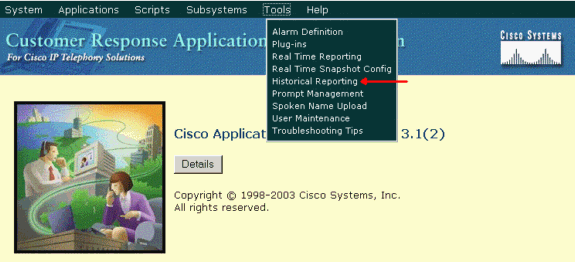
- طقطقت مستعمل تشكيل، على اليسار.
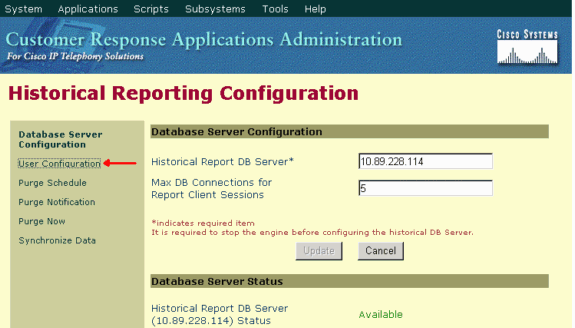
- انقر فوق تكوين المستخدم، في شريط التنقل الخاص بتكوين التقارير السابقة. تظهر منطقة تكوين المستخدم وتسرد 75 مستخدما كحد أقصى من مستخدمي Cisco CallManager.
- حدد المستخدم الذي تريد تكوين التقارير القديمة له بواسطة أي من:
- انقر فوق Next (التالي). يظهر تشكيل المستخدم لمنطقة المستخدم.
- في قائمة حزم التقارير المثبتة، حدد حزمة التقارير التي تريد تكوينها للمستخدم، وانقر فوق >.
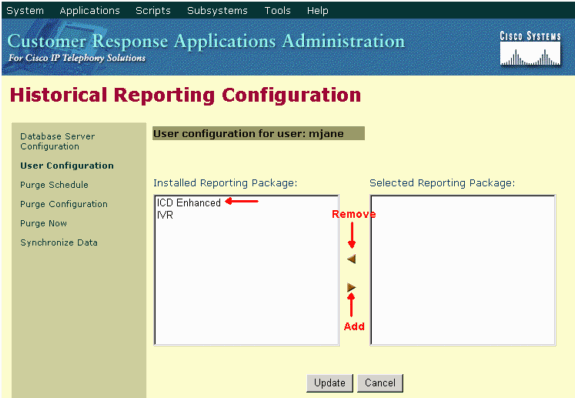
- لإزالة حزم التقارير للمستخدم، أختر حزمة التقارير التي تريد إزالتها في قائمة حزم التقارير المحددة، وانقر فوق <.
- طقطقة تحديث.
س. كيف يمكنني أستكشاف مشكلة عدم القدرة على تسجيل الدخول إلى تطبيق History Reporting؟
أ. يتعذر عليك تسجيل الدخول إلى تطبيق "التقارير التاريخية" واستلام رسائل الخطأ التالية:
تعذر إنشاء اتصال بقاعدة البيانات. تحقق من ملف السجل للخطأ 5051
فشل تسجيل الدخول إلى قاعدة البيانات. اطلب من المسؤول التحقق من معرف مستخدم قاعدة البيانات وكلمة المرور اللذين تم الحصول عليهما بشكل ديناميكي من خادم التطبيق
قم بإجراء هذه الخطوات للتحقق من وضع مصادقة SQL على خادم CRS:
انتقل إلى Start > البرامج > Microsoft SQL Server>Enterprise Manager.
انتقل إلى Microsoft SQL Servers > SQL Server Group.
انقر بزر الماوس الأيمن فوق <server_name> \CRSSQL، ثم أختر الخصائص.
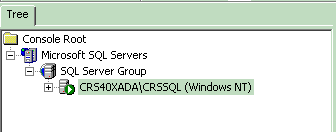
انقر فوق علامة التبويب أمان.
تأكد من تحديد Windows فقط تحت المصادقة. وإذا لم تكن هناك حاجة لتغييره إلى مصادقة Windows فقط.
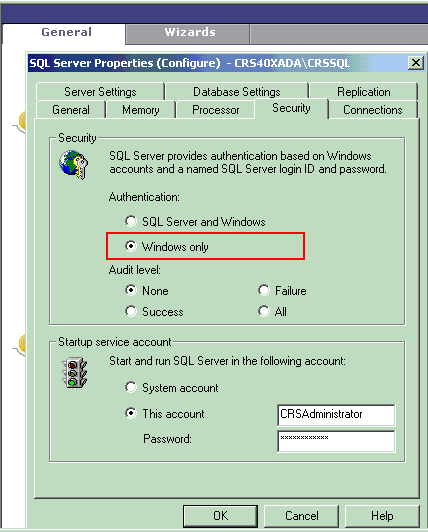
بعد ذلك، قم بإجراء هذه الخطوات للتحقق من الأذونات الخاصة بمستخدم CRS History Reporting:
في SQL Enterprise Manager، انتقل إلى Microsoft SQL Servers > SQL Server Group ><Server_Name>\CRSSQL>Security > Logins.
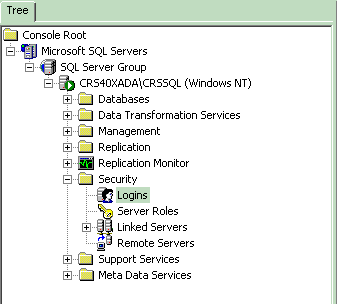
في الجزء الأيمن، انقر بزر الماوس الأيمن على Cisco HistRprtUsr واختر الخصائص.
انتقل إلى علامة التبويب عام وتأكد من أن قاعدة البيانات الافتراضية هي db_cra.
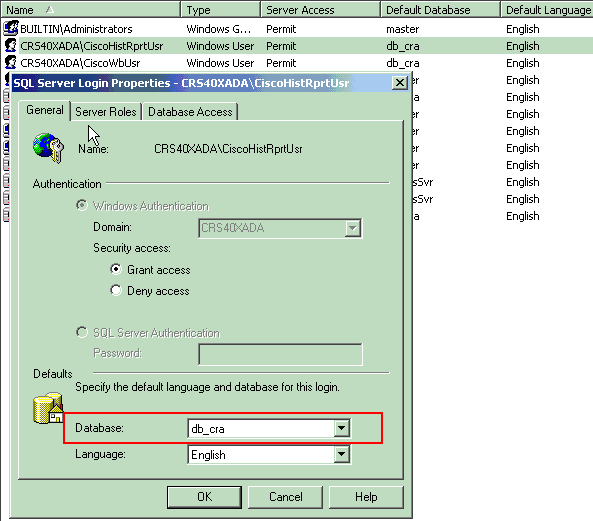
انتقل إلى علامة التبويب Database Access وتأكد من فحص قاعدة بيانات db_cra والسماح للعموم وdb_owner.
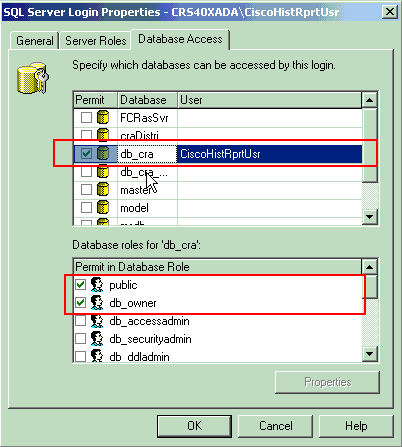
إذا تعذر على المستخدم تسجيل الدخول إلى تطبيق "تقارير المحفوظات" مع رسالة الخطأ حدث خطأ أثناء محاولة الاتصال بخادم ويب. تحقق من معرف المستخدم وكلمة المرور وحاول مرة أخرى، تحقق من هذه العناصر:
تأكد من أن المستخدم مخول لعرض التقارير القديمة كما هو مذكور في القسم السابق.
في حالة تكوين خادم وكيل على مستعرض ويب الخاص بالكمبيوتر الشخصي، سيتم عرض هذه الرسالة. قم بتعطيل هذا الإجراء، أو قم بإنشاء إستثناء لخادم CRS.
قد يكون هناك جدار حماية أو جهاز أمان آخر يقوم بحظر الاتصال بين الكمبيوتر والخادم. قد تحتاج إلى تعطيل "جدار حماية Windows" أو إنشاء إستثناء لخادم CRS.
بالنسبة للإصدار 4.x من Cisco Unified Contact Center والإصدارات الأحدث، تأكد من توفر عدد كاف من تراخيص جلسات عمل التقارير السابقة التي تم تكوينها ضمن System > معلمات النظام. قم بالتمرير إلى أسفل والبحث عن عدد تراخيص جلسات عمل الموارد البشرية، وإذا كانت القيمة صفر أو أقل من القيمة المطلوبة، فقم بزيادة القيمة. يحد عدد تراخيص جلسة عمل الموارد البشرية من إمكانية الوصول المتزامن إلى التقارير التاريخية. يمكنك أيضا إستخدام هذا الحل عند إستلام الخطأ جميع التراخيص المتوفرة قيد الاستخدام بواسطة أجهزة عميلة أخرى. يرجى المحاولة مرة أخرى لاحقا والتحقق من ملف السجل بحثا عن الخطأ 5116 عند تشغيل "التقارير التاريخية".
ملاحظة: قد تؤثر زيادة العدد على أداء الخادم عند وصول عدة مستخدمين إلى التقارير القديمة في نفس الوقت.
س. كيف يمكنني إضافة أو تكوين تقارير تاريخية لمستخدم معين؟
a. يمكنك تمكين المستخدمين الذين تم تكوينهم على Cisco CallManager من إستخدام حزم التقارير التاريخية ل CRA المثبتة.
ارجع إلى القسم تكوين المستخدمين للتقارير التاريخية الخاصة بإدارة قواعد بيانات التقارير التاريخية من Cisco CRA من أجل التكوين.
س. كيف يمكنني أستكشاف أخطاء المنطقة الزمنية في التقارير التاريخية وإصلاحها؟
أ. لحل المشكلة، تحتاج إلى تعيين إدخال جدول تسجيل TimeZoneInformation إلى الإدخال الصحيح.
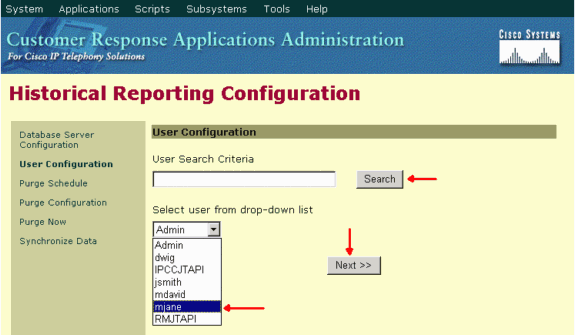
 التعليقات
التعليقات